Содержание
1. Баланс белого
Подавляющее большинство фотографий выполняются в автоматическом режиме баланса белого. Это простой выбор, который обоснован в большинстве случаев. Но он не является стопроцентно надёжным.
В основном системы баланса белого имеют тенденцию к коррекции естественных отклонений цвета в светлую область, так что изображения выглядят слишком пресными. Например, тёплый солнечный свет раннего утра или вечера может стать слишком холодным.
При съёмке на открытом воздухе во многих случаях лучшие результаты достигаются при использовании режимов дневного (Daylight) или солнечного (Sunny) света. Они могут давать даже лучшие результаты, чем установка Auto в условиях тени или в пасмурную погоду.
Большинство камер обладают также вариантами настроек баланса белого для тени (Shady) или пасмурного дня (Cloudy), которые добавят немного тепла вашим изображениям.

В некоторых ситуациях этот сдвиг цвета может быть чрезмерным. Тем не менее стоит поэкспериментировать с камерой, чтобы понять, как каждый параметр баланса белого работает в разных условиях.
Для максимального контроля используйте пользовательскую настройку (Customs Manual) баланса белого и установите значение вручную.
В руководстве к вашей камере вы сможете найти, как именно это сделать, но в основе метода лежит фотографирование белой или нейтрально серой мишени (хорошо подойдёт кусок картонки) в том же освещении, в котором находится объект съёмки, и использование этого изображения для установки баланса белого. Когда вы сфотографируете белую или серую картонку снова после ручной установки баланса белого, вы должны увидеть, как она станет нейтральной.
Если хотите, вы можете использовать настройки баланса белого вашей камеры, чтобы «нагреть» или «охладить» фотографии. Можно попробовать поэкспериментировать с ненейтральной мишенью калибровки.
2. Резкость
Большинство цифровых камер позволяют регулировать уровень резкости, который применяется к изображениям в формате JPEG, когда они обрабатываются.
Некоторые фотографы предполагают, что максимальная настройка — лучший вариант, так как это даст наиболее чёткие изображения. К сожалению, это не всегда работает. Очень контрастные края, такие как чистый горизонт, могут обрываться, приобретая чрезмерную резкость и гало.
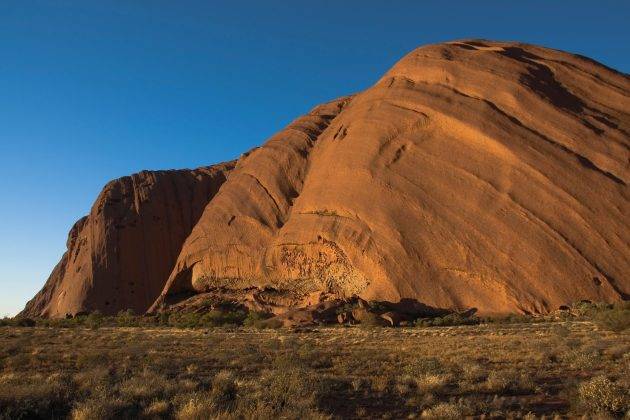
Применение наименьшего значения, напротив, может привести к тому, что мелкие детали будут выглядеть несколько размыто. Однако это обычно смотрится лучше, чем чересчур заострённые края.
Лучший способ получить хорошие результаты — применять увеличение резкости осторожно, постепенно повышая от изображения к изображению до достижения идеального результата. Или, по крайней мере, использовать установку посередине диапазона для большинства снимков.
3. Автофокус
Многие фотографы позволяют своим камерам автоматически устанавливать точку фокусировки для более быстрой и удобной съёмки. Тем не менее большинство камер подразумевают, что основной целью фотографии является ближайший объект и что он находится близко к центру кадра.
Хотя это позволяет получать хорошие результаты в большей части случаев, если вы снимаете кого-то, находящегося не в центре, да ещё и с большим количеством объектов вокруг, то камера может расставить акценты неправильно.

Решение — взять под свой контроль выбор AF-точки. Так что вы сможете поместить активную точку в правильном месте.
Руководство по использованию вашей камеры точно объяснит, какой режим нужно выбрать, но, как правило, он называется либо Single point AF (Автофокусировка в единой точке), либо Select AF (Выбор АФ).
После того как правильный режим установлен, используйте управление навигацией камеры, чтобы выбрать точку автофокусировки, которая находится на целевом объекте в кадре.
В некоторых случаях вы можете обнаружить, что на одной линии с желаемым предметом нет точки автофокусировки. В такой ситуации следует использовать технику фокуса и перекомпоновки кадра. Для этого просто выберите центральную точку автофокусировки (так как она обычно наиболее чувствительна) и переместите камеру так, чтобы она оказалась на объекте. Затем слегка нажмите кнопку спуска затвора, чтобы камера сфокусировала объектив. Теперь, держа палец на спуске затвора, скомпонуйте кадр. Когда композиция вас устроит, нажмите кнопку спуска затвора до упора, чтобы сделать снимок.
4. Синхронизация фотовспышки
По умолчанию камеры установлены на зажигание вспышки в начале экспозиции. Это не создаёт проблем при короткой выдержке или когда объект съёмки и/или камера неподвижны. Но при длительной выдержке или в случае движущихся объектов это может приводить к странным результатам.
Проблема в том, что призрачное, размытое изображение предмета переносится вперёд верно экспонированной, резкой версии. Это создаёт впечатление, что объект движется в обратном направлении.
Можно легко выйти из этой ситуации, если вникнуть в меню камеры (или вспышки) и включить функцию cинхронизации вспышки по второй шторке (Rear Sync). Она заставит вспышку зажигаться в конце экспозиции. Тогда движение любого предмета запишется как размытие за ним, а не пред ним, что сделает изображение гораздо более естественным и сможет действительно подчеркнуть скорость движения.

5. Понижение шума при долгой экспозиции
Функция «Понижение шумов» заключается в сравнении основного изображения с «чёрным кадром» и «вычитании» его шума для получения конечной фотографии. Для «чёрного кадра» используется точно такое же время экспозиции, как и для основного изображения, только затвор при этом не открывается, и свет не достигает датчика. Идея состоит в том, чтобы записать неслучайный шум, вызванный изменениями в чувствительности пикселей и видимый при длительных выдержках.
В результате при использовании функции шумоподавления требуется почти вдвое больше времени для записи снимка, что особенно напрягает при длительной экспозиции. Поэтому у многих фотографов появляется соблазн отключить эту функцию.

Тем не менее результатов шумоподавления стоит подождать.
Конечно, можно самостоятельно выполнить извлечение «чёрного кадра» с помощью программного обеспечения для редактирования изображений, но всё же целесообразно делать хотя бы несколько «чёрных кадров» на протяжении съёмки, так как уровень шума имеет тенденцию к увеличению из-за разогрева датчика во время его интенсивного использования.
Наиболее надёжный подход заключается в использовании встроенной системы шумоподавления камеры.
6. Большая выдержка
Многие начинающие фотографы переоценивают свою способность твёрдо держать камеру, а следовательно, и качественно снимать на относительно больших выдержках.

Общее правило для получения резкого изображения при съёмке с рук полнокадровой камерой заключается в использовании скорости затвора равной по крайней мере одной секунде, поделённой на фокусное расстояние объектива. Это означает, что если вы снимаете со 100-миллиметровым объективом, то выдержка должна быть не менее 1/100 с.
Это правило может быть адаптировано для работы с DX-камерами при учёте кроп-фактора (фактора увеличения фокусного расстояния). Например, 100-миллиметровый объектив цифровых фотоаппаратов SLR-типа (проще говоря, зеркалки) с сенсором APS-C (например, Canon EOS 700D) имеет кроп-фактор 1,6. Следовательно, для резкого снимка потребуется выдержка по крайней мере 1/160 с.
Напомню, что в затворах современных фотоаппаратов используется стандартная шкала выдержек в долях секунды: для коротких выдержек числитель опускается, и выдержка описывается знаменателем: 1/100 → 100; 1/250 → 250 и так далее.
Многие фотообъективы и некоторые фотокамеры сейчас снабжены встроенными системами стабилизации изображения. Это позволяет использовать меньшие выдержки при съёмке с рук.
Плюс некоторые объективы обеспечивают экспокоррекцию вплоть до 4eV, которая позволяет дополнительно уменьшить значение выдержки — от 1/125 до 1/16.

В статье представлены настройки фотокамеры, которые можно использовать видео на YouTube. Лично у меня этот вопрос возникал десятки раз за последние пару месяцев.Расскажу о настройках камеры для видео на youtube.com на примере Panasonic G9. Но большинство этих настроек и меню можно найти и в других камерах в том числе и не Panasonic Lumix.
Основные настройки видео, которые необходимо сделать перед видеосъемкой
Проверьте эти параметры прежде чем нажать кнопку записи на вашей камере:

- Разрешение и частота кадров зависящие от выбранного формата и качества видеозаписи. Это жизненно важно при съемке с нескольких фото(видео-)камер, должно иметь одинаковое разрешение и частоту кадров. Согласование настроек видеоряда значительно облегчит редактирование.
- Баланс белого: важно, чтобы цветовые температуры выглядели естественно. Это важно помнить при входе в помещение, и затем на улицу (или наоборот), потому что цветовая температура света на улице отличается от внутренней. Найдите время для правильной настройки баланса белого для каждого случая.
- Чувствительность ISO: ваши настройки ISO обеспечивают правильную экспозицию изображения. Более высокие значения ISO предназначены для слабого освещения, а более низкие значения ISO — для яркого освещения. Более высокие настройки ISO также равняются большему шуму камеры, а более низкие настройки ISO делают изображение более чистым.
- Режим профиля сцены (Picture Profile) или стиль фотографии: правильный стиль изображения может создать или сломать ваш видеоролик. Ищете больше контроля над контрастом и насыщенностью вашего изображения? Используйте нейтральную настройку. Хотите меньше заботы при постобработке? Попробуйте использовать стандартную настройку.
- Скорость затвора / Выдержка. Хорошее практическое правило — удвоить частоту кадров, которую вы снимаете, и это будет ваша выдержка. Хорошая настройка для видеоряда в 24p — 1/50, хорошая настройка для видеоматериала в 60p — 125.
- Настройки диафрагмы или F-Stop. Знание настроек F-Stop зависит от типа используемого объектива. Зная максимальную диафрагму объектива, вы сможете выбрать оптимальную настройку диафрагмы для данной ситуации. Общее правило гласит, что объектив будет давать самое четкое изображение в направлении ближе к апертуре f5.6, некоторые объективы резкие уже на максимально открытой диафрагме.
- Фокусировка: нет ничего хуже, чем иметь отличные настройки экспозиции только для того, чтобы снять видеоролик и обнаружить, что всё не в фокусе, поэтому используйте автоматическую фокусировку по лицу, глазам или ручной фокус, если это эффективней.
Перейдем к настройкам фотокамеры для видео
Выбор режима видеосъемки

Обо всем по порядку. Переведите камеру в режим творческого видео. Это значок М с эмблемой видеокамеры рядом с ним. Хорошо, теперь давайте посмотрим на меню на дисплее камеры. Вы нажимаете кнопку меню/настройки, и вы идете в меню для видео. Фотоаппарат позволяет вам устанавливать различные режимы экспозиции при съемке в этом параметре.

Если вы работаете в студии, в контролируемых условиях, лучше вести видеосъемку в ручном режиме М, контролируя как диафрагму и так и выдержку.
Хорошо, давайте перейдем к формату видеозаписи
И у вас есть два варианта, AVCHD и MP4, AVCHD позволяет вам снимать только в разрешении до 1080p, поэтому вы не получаете доступ к функциям 4K. Это, вероятно, плюс для длинных фильмов, потому что это сжатый формат. Скажем, вы снимаете какой-то праздник или концерт и у вас есть очень длинное видео, тогда вы можете снимать в AVCHD.Однако MP4 — видео формат с большими возможностями.
Теперь стоит выбрать качество нашего видео. И в этой камере у нас есть несколько вариантов.
Для AVCHD доступны:
- FHD 50p 50 кадров в секунду 28 Mbps
- FHD 50i 50 кадров в секунду 17 Mbps
- FHD 50i 25 кадров в секунду 24 Mbps
Для MP4 доступны:
- [4К/150М/60р] 3840×2160 60р 60 кадров в секунду 150 Mbps
- [4К/150М/50р] 3840×2160 50р 50 кадров в секунду 150 Mbps
- [4К/100М/30р] 3840×2160 З0р 30 кадров в секунду 100 Mbps
- [4К/100М/25р] 3840×2160 25р 25 кадров в секунду 100 Mbps
- [4К/100М/24р] 3840×2160 24р 24 кадров в секунду 100 Mbps
- [FHD/28M/60p] 1920×1080 60р 60 кадров в секунду 28 Mbps
- [FHD/28M/50p] 1920×1080 50р 50 кадров в секунду 28 Mbps
- [FHD/20M/30p] 1920×1080 30р 30 кадров в секунду 20 Mbps
- [FHD/20M/25p] 1920×1080 25р 25 кадров в секунду 20 Mbps
Лучший по качеству и возможностям среди режимов видео 4K, и это 60p.
Другие настройки фотокамеры для видео
Для видео на YouTube лучше использовать настройки качества видео 1080p при 60pудобно использовать AFS и AFS. Снимая себя на камеру, нажмите кнопку спуска затвора и отойдите от камеры и автофокус будет следовать за вами. Это лучше, чем ручная фокусировка, особенно если вы работаете в одиночку.Автоматическая фокусировка современных беззеркальных камер имеет как правило функцию наведения на резкость по лицу или по глазам, эту функцию так же предпочтительно при съемке видеоблога.Стиль фото настраивайте как обычно, так же, как для фото. Настройку яркости установите 16-255.Какой бы режим измерения вы ни выбрали. И вы можете использовать настройки i.Dynamic и i.Resolution установить параметры ISO, выбрав автоматические нижний и верхний пределы, как с jpg.
А как насчет стабилизатора?
Если вы не используете штатив, вы можете использовать двойную-стабилизацию для видео и электронную стабилизацию. Удобнее использовать штатив в студии, однако чтобы не беспокоиться о плавности в видео все равно рекомендуется использовать специальный видео-штатив для большинства ваших видеосъемок, оставив стабилизацию выключенной.
Настройки аудио при видеосъемке
- Можно настроить отображение уровня микрофона на экране записи включив или выключив это.
- Возможна настройка входного уровня звука с выбором из 19 различных уровней (от -12 дБ до +6 дБ).
- Настройка ограничение уровня микрофона: фотокамера автоматически настраивает входной уровень звука, снижая до минимума искажение звука (потрескивание) при слишком высоком уровне громкости.
Пример настроек в студии с достаточным количеством света
Это примерно все настройки для видеозаписи в студии:
- Установка творческого режима видео
- Стандартный стиль фотографии
- Нет вспышки.
- Формат видеозаписи MP4.
- Качество Full HD, при 1920x1080p при 60p.
- Автофокус AFS. AFC. Распознавание лиц/глаз
- Режим замера экспозиции Multi Pattern Metering.
- Стерео Микрофон. Ограничитель уровня микрофона выключен.
- f/4,5, 1/60 секунды при авто ISO 200 — ISO 800. С пользовательским балансом белого.
На данный момент это вероятно лучшие параметры, которые можно использовать для видео на YouTube.
Если у вас нет G9, вы можете найти похожие настройки в своей камере.Также вам нужно проверить их сняв пробный видеоролик, который позволит подобрать оптимальные настройки. Есть еще несколько нюансов, которые следует учитывать, например, использование фильтров нейтральной плотности при съемке на улице в солнечный день. Другой вопрос, который каждый задавал себе каждый, есть ли преимущества съемки видео в 4К для youtube?Есть одно огромное преимущество — вы можете обрезать свое видео в 4K, т.к. есть больше пикселей для кадрирования, больше размер изображения, это так же, как с фотографиями.
Иногда можно снимать для ютуба и только 720p. Если это крупный план, и зритель не должен вас полностью — формат говорящей головы. Это удобно особенно просмотра видео на мобильном телефоне.
Часто после покупки и установки системы видеонаблюдения, ее владельцы или заказчики недовольны качеством видеоизображения. Зачастую проблема не в том, что оборудование не качественное или не правильно проведен монтаж. Просто нужны грамотная отладки и настройка оборудования. И вот здесь возникает множество нюансов.
Большинство проблем, связанных с качеством изображения вызваны неправильной настройкой камер для работы в различных погодных условиях и времени суток. Нужно сказать, что возможности любой видеокамеры для систем наблюдения зависят от ее процессора. Для настроек его работы во многих камерах есть экранное меню “On Screen Display”.
Все камеры, имеющие функцию OSD, дают возможность настраивать основные параметры, такие как контраст, яркость, баланс белого и другие. Кроме того можно настраивать и дополнительные функции, расширяющие возможности видеокамер, к которым относятся компенсация задней засветки, многозонный детектор движения, настраиваемые маскированные зоны и т.д.
Благодаря данному меню можно управлять работой процессора, что позволяет настроить видеокамеру оптимально.
Экранное меню у разных производителей камер видеонаблюдения могут быть совершенно разными. Часто в инструкции к камерам нет подробного описания, как настраивать экранное меню. Поэтому самостоятельно настроить его правильно — задача не из простых.
Монтажники систем видеонаблюдения в большинстве своем могут настроить камеры, благодаря своему опыту, т.к основные функции всех камер наблюдения одинаковы. Однако новичку разобраться в настройках очень сложно.
Поэтому в данной статье мы подробно распишем функции видеокамер и их настройку с помощью экранного меню.
Начнем с того, что различные камеры работают в разных условиях, не зря они делятся на внутренние и наружные. Камера может работать в помещении с искусственным светом, а на улице должна выдавать качественную картинку и днем и ночью. Это означает, что при работе камер освещенность, спектр и цветовая температура света будут разными, а значит, и настройки камеры работающей в разных условиях.
Начнем с настроек камер, работающих в помещениях с искусственным освещением, где работают лампы дневного света. Главная проблема в таких помещениях – сильное отражения света от стен, мебели и предметов интерьера.
Обычно цветовая температура ламп дневного света находится в интервале 4000-6500 К, а спектр излучения — в диапазоне 350-730 нм. А значит необходимо устранить засветку объектива камеры настройкой следующих параметров:
Режимы настройки скорости затвора (SHUTTER) – данный параметр имеет автоматический и ручные режимы. Скорость срабатывания электронного затвора обычно имеет показатели 1/50, 1/60, 1/120 и т.д. Эти цифры означают доли секунды, в течение которых открывается электронный затвор и происходит накопление света. Если помещение ярко освещено, то параметр лучше всего устанавливать не более 1/50.
В режиме срабатывания затвора есть также пункт FLK. Этот режим позволяет избавиться от мерцания изображения, которое проявляется при искусственном освещении и частоте сети не кратной 50 Гц. Для России этот параметр применять не нужно, т.к. частота сети у нас всегда равна 50 Гц.
Режим AGC (Automatic Gain Control) – означает автоматическую регулировку усиления. AGC автоматически подстраивает уровень сигнала в зависимости от условий освещенности. Благодаря этому режиму можно компенсировать засветку или полностью или частично.
Обычно экранное меню камер наблюдения имеет либо ступенчатую регулировку усиления (LOW, MIDDLE, HIGH, OFF) либо относительно плавную, которую можно регулировать с помощью ползунка.
С режимом AGC связана еще одна важная функция D-WDR – обозначающая расширение динамического диапазона. Она нужна для того , чтобы при одновременной съемке ярко освещенных и затененныых объектов, например, предметов на фоне окна. Без этой настройки камера может неправильно передавать детали объекта, находящегося в тени, делая его еще более темным. Функция D-WDR усредняет яркость изображения, делая его более контрастным.
В некоторых камерах, имеющих функцию D-WDR может быть два режима работы: для улицы (OUTDOOR) и внутри помещения (INDOOR), поэтому настройку нужно делать, исходя из местоположения видеокамеры.
Компенсация задней засветки BLC имеет автоматический и ручные режимы. В ручном режиме позволяет выделить зоны, по которым будет вестись обработка. Позонная настройка данного параметра требуется в случае, когда в кадре, одновременно находиться источник света и объект, который требуется идентифицировать.
При включении функции HLC происходит автоматическая маскировка источника яркого света. При этом видеоизображение существенно лучше и отражает объекты, находящиеся как перед источником света, так и за ним.
Также в камерах видеонаблюдения очень важна настройка цветопередачи. Для этого используется регулировка баланса белого цвета (WHITE BALANCE). Тут также есть несколько режимов, а именно: режим автоматического управления, режим автоматического отслеживания и ручной режим. Они дают возможность повысить качество изображения в сложных условиях освещённости, настраивая соответствие цветовой гаммы изображения, получаемого при съёмке с истинной цветовой гаммой объекта съёмки.
Видеокамеры имеют несколько режимов регулировки баланса белого цвета:
ATW — автоматическая настройка баланса белого в пределах температуры цвета в пределах 1800°K ~10500°K.
AWC – автоматическое слежение за балансом белого, когда камера автоматически подстраивает баланс белого исходя из меняющейся обстановки и освещенности.
MANUAL – режим ручных настроек. Нужен в том случае, если в автоматическом режиме неверно отображаются цвета. Благодаря этой настройке можно вручную установить уровень красного и синего цветов с помощью ползунков.
При настройках баланса белого цвета можно воспользоваться следующими меню:
AWC→SET – адаптационные настройки баланса белого. В целях получения оптимальных настроек следует навести камеру на белый лист бумаги и нажать кнопку ENTER. В случае изменения параметров освещения (например, замены ламп накаливания на флуоресцентные) процедуру необходимо будет повторять.
INDOOR (внутри помещения) – если камера установлена внутри помещения, можно использовать этот режим, задающий баланс белого для цветовой температуры, лежащей в пределах 4500°K~8500°K.
OUTDOOR (вне помещения) – автоматическая настройка баланса белого в пределах температуры цвета 1800°K~10500°K. – в таком температурном диапазоне находится солнечный свет в течение суток. Установка баланса белого в режим OUTDOOR часто дает правильную цветопередачу при применении камеры на улице.
Основные проблемы при работе камер на улице это:
• засветки, вызванные бликами и отражениями света от различных объектов.
• изменение условий освещенности. В пасмурную погоду или вечером изображение качество изображения ухудшается из-за недостаточно освещенности, а также увеличивается зашумленность изображения.
Засветки и блики можно убрать с помощью тех же функций, что мы уже описали.
В яркий же солнечный день освещенность на улице гораздо выше, чем в помещении с искусственными источниками света, поэтому в первую очередь нужно произвести настройку электронного затвора или степени открытия диафрагмы (IRIS).
Если же после регулировок полностью устранить засветку не удастся, то нужно использовать функции WDR или BLC.
При настройке уличной камеры посредством экранного меню следует выставить автоматическую регулировку усиления (AGC) в значение HIGH или MIDDLE – благодаря чему колебания освещенности не будут оказывать значительного влияния на яркость изображения.
Для того же чтобы минимизировать влияние шумов на видеосигнал при изменении освещенности, нужно задействовать функцию шумоподавления (DNR – Dynamic Noise Reduction).
При настройке камеры для съемки на улице темное время суток, как правило нужно переходить в черно-белый режим, т.к. чувствительность камеры в этом режиме выше, чем в цветном. Поэтому при настройке камеры, которая ведет съемку и днем, и ночью в первую очередь нужно выставить режим работы на «авто» (“AUTO”) в главном окне меню.
Автоматическая смена режимов «день» и «ночь» позволяет устанавливать автоматический и ручной режимы работы. Ручная настройка позволяет принудительно устанавливать чёрно-белый или цветной режим.
Автоматический режим при недостаточной освещённости переключает камеру в чёрно-белый режим работы. Для автоматического режима так же можно настроить условия работы, например задержку по времени, это позволит исключить ложные переключения, при кратковременном перекрытии объектива. В некоторых случаях режим автоматического перехода «день/ночь» может содержать расширенные настройки.
Некоторые модели камер содержат функцию компенсации засветок, вызванных инфракрасными осветителями при наблюдении в ночное время – Smart IR. При этом автоматически регулируется величина сигнала при его обработке процессором до приемлемого уровня, при котором на полученном изображении засветки будут минимальны, либо будут отсутствовать вообще. Доступ к настройке Smart IR можно получить через экранное меню.
Smart IR также позволяет задать области крана, в которой будет срабатывать компенсация засветки. Для задания области следует выбрать пункт Area меню IR SMART. В появившемся подменю можно изменять размер области по высоте (height), ширине (width), перемещать область вверх-вниз (top/bottom) и влево-вправо (left/right).
К сожалению, не все модели камер способны производить съемку в ИК-спектре. В случае, когда камера не чувствительна к ИК-освещению, ночную съемку можно проводить, используя функцию SENS-UP, позволяющую включить режим накопления.
Принцип работы режима накопления построен на особенности ПЗС-матрицы: она может накапливать заряд в светочувствительных ячейках в течение длительного времени, формируя изображение даже в полной темноте. Режим накопления также хорошо подавляет шумы. Фактически режимы работы SENS-UP — это длительная выдержка электронного затвора.
Например, обозначение режима SENS-UP x64 означает, что снятие «картинки» с матрицы будет происходить через время равное 1/50*64 секунды, т.е. в 64 раза медленнее, чем самое большое время срабатывания электронного затвора камеры (обычно это время равно 1/50 секунды).
Для подавления шумов при ночной съемке применяются различные алгоритмы цифровой фильтрации. Один из них — алгоритм 3DNR, который анализирует не только двумерный сигнал, но и временную последовательность кадров, т.е. третью координату. Если за короткий промежуток времени просуммировать сигнал, представляющий собой несколько картинок, то шум частично компенсирует сам себя. Уровень шумоподавления обычно лучше выставить либо на максимальное, либо на близкое к максимальному значение.
Также экранное менб камер видеонаблюдения имеет дополнительный функции. Они следующие:
Сервисная функция «Имя камеры»(CAMERA ID) — позволяет присвоить каждой камере свой текстовый идентификатор (например, номер камеры или описание мета установки) и задать область его отображения в кадре.
Функция «Детектор движения» (MOTION DET) — имеет ряд настроек (выбор зоны, чувствительности и т.д.), функция направлена на повышение эффективности наблюдения, в случае определения движения, камера выдаёт соответствующие сообщение, что привлекает внимание оператора и сокращает время реакции.
Функция «Настройка скрытых зон»(PRIVACE) — позволяет скрыть зоны не желательные для контроля системы наблюдения.
Комбинаций настроек видеокамер с помощью экранного кенб превеликое множество, однако важно знать, что означает тот или иной параметр и как с помощью него настроить видеоизображение, чтобы получить качественную картинку.
Используемые источники:
- https://lifehacker.ru/kak-nastroit-fotoapparat/
- https://blocknotfotografa.ru/nastroyki-fotokamery-dlya-video/
- http://zapishemvse.ru/kak-nastroit-kamery-videonablyudeniya-s-pomoshhyu-osd-menyu/
 Настройка IP камеры D-Link
Настройка IP камеры D-Link Управление настройками Camera Raw
Управление настройками Camera Raw




 20 советов для создания фантастических снимков в плохую погоду
20 советов для создания фантастических снимков в плохую погоду Canon EOS 600D
Canon EOS 600D Регулировка карбюратора ваз 2107 своими руками
Регулировка карбюратора ваз 2107 своими руками Что такое время отклика монитора?
Что такое время отклика монитора?